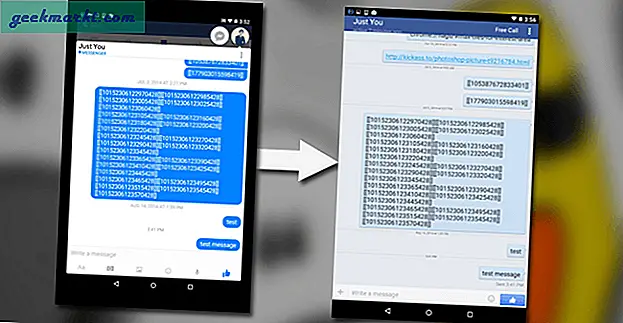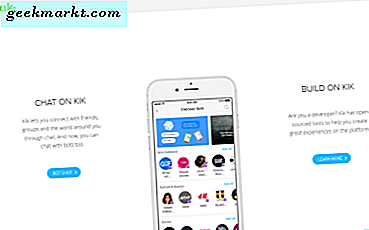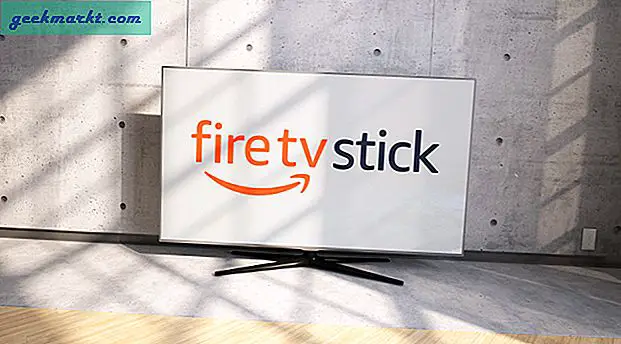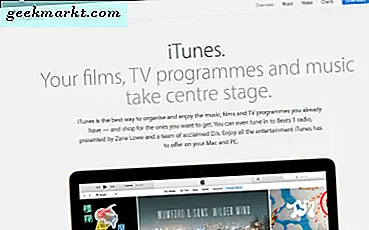
iTunes ist Apples digitale Vertriebsplattform, die auf Apple Mac- und Microsoft Windows-Computern funktioniert. Um auf einem Computer auf diese Mediengüte zugreifen zu können, müssen Sie diese zunächst autorisieren. Wenn Sie einer der wenigen Amerikaner sind, die noch nicht die Macht von iTunes geweckt haben, haben wir Sie abgedeckt. Hier erfahren Sie, wie Sie einen Computer bei iTunes autorisieren.
Es gibt keinen Zweifel, welchen Beitrag iTunes zur Musikindustrie oder zur Verbraucherfreiheit geleistet hat. Es beseitigte fast einhändig die Notwendigkeit von CDs und ermöglichte es uns, unsere Musik überallhin mitzunehmen, ohne etwas anderes als ein Smartphone mit sich herumtragen zu müssen. Es führte auch das Konzept ein, unsere Medien nicht wirklich zu besitzen, was nicht so gut ist. Unabhängig von Ihren Gefühlen des Kleingedruckten ist iTunes hier, um zu bleiben.
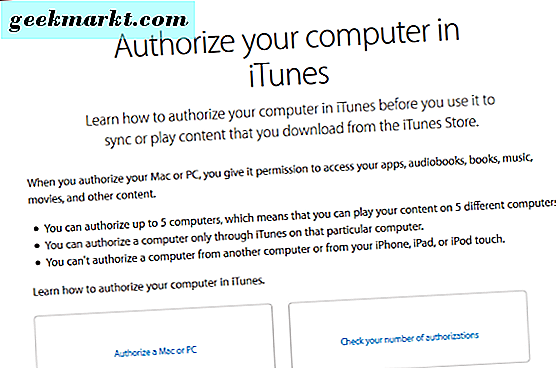
Autorisieren Sie einen Computer bei iTunes
Der Prozess zur Autorisierung eines Computers auf einem Mac oder Windows ist ungefähr der gleiche, aber ich werde beide für den Fall abdecken. Laden Sie zuerst iTunes auf Ihren Computer herunter und installieren Sie es. Sie müssen eine Apple ID erstellen, wenn Sie noch keine haben, die nur ein paar Sekunden dauert. Dann können Sie mit der Autorisierung fortfahren.
Wenn Sie iTunes bereits auf mehreren Geräten verwenden, kann es sich lohnen, zu überprüfen, wie viele Autorisierungsversuche Sie noch haben. Aus irgendeinem Grund beschränkt Apple Sie auf 5, vermutlich für die Lizenzierung. Unabhängig davon, warum, können Sie überprüfen, indem Sie:
- Öffnen Sie iTunes auf Ihrem Mac.
- Melden Sie sich mit Ihrer Apple ID an.
- Wählen Sie Kontoinformationen. Möglicherweise müssen Sie Ihre Anmeldung erneut eingeben, um auf diese Informationen zugreifen zu können.
- Sehen Sie in Ihrer Apple ID-Zusammenfassung nach, wie viele Geräte bereits autorisiert sind.
Wenn Sie noch freie Berechtigungen haben, können Sie direkt auf die Autorisierung für Ihren Computer zugreifen. Wenn Sie keine übrig haben, müssen Sie zuerst ein Gerät oder zwei deautorisieren. Wählen Sie einfach Alle deaktivieren. Sie müssen Ihre Geräte erneut autorisieren, aber es wird ein Gerät freigeben, das Sie verwenden können.
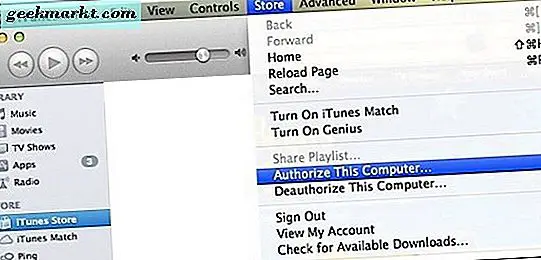
Autorisieren Sie einen Mac bei iTunes
- Öffnen Sie iTunes auf Ihrem Mac.
- Melden Sie sich mit Ihrer Apple ID an.
- Wählen Sie Konto im oberen Menü, dann Berechtigungen und dann Autorisieren Sie diesen Computer. Der Vorgang dauert ein paar Sekunden und dann können Sie iTunes frei auf Ihrem Computer verwenden.
Autorisieren Sie einen Windows-Computer in iTunes
- Öffnen Sie iTunes auf Ihrem PC.
- Melden Sie sich mit Ihrer Apple ID an.
- Klicke oben links in iTunes auf "Menü" und wähle "Menüleiste anzeigen".
- Wählen Sie Konto, dann Berechtigungen und dann Autorisieren Sie diesen Computer aus dem oberen Menü.
Wie Sie sehen können, ist es sehr einfach, einen Computer auf iTunes zu autorisieren. Nach der Autorisierung haben Sie Zugriff auf alle in der App verfügbaren Tools zur Medienarchivierung sowie auf Ihre Wiedergabelisten und andere Media-Tools.